

发布时间:2019-08-16 访问量:1874 来源:本站
【目录】
一、设备管理
1.设备界面
2.编辑设备
3.删除设备
二、人脸模板录入及管理
1.目标库管理
2.人脸模板录入
3.以图搜图
4.图片对比
三、布控任务
1.添加布控
四、记录查询
1.抓拍记录
2.目标告警
五、视频
1.视频预览
六、系统
人脸分析服务器系统主要分为三大模块,包括IPC的接入,人脸模板库的录入及管理,人脸图片的检索等,以下将详细介绍。
注:如需切换成带存储的人脸分析服务器或者其他业务服务器,请找工作人员获取升级包升级服务器,客户端可以直接登录,继续使用。
【一、设备管理】
1. 设备界面
登录设备,点击“相机”菜单,进入设备管理界面,添加IPC,如图,显示序号,设备名称,通道名称,IP,端口,登录名,密码,状态。
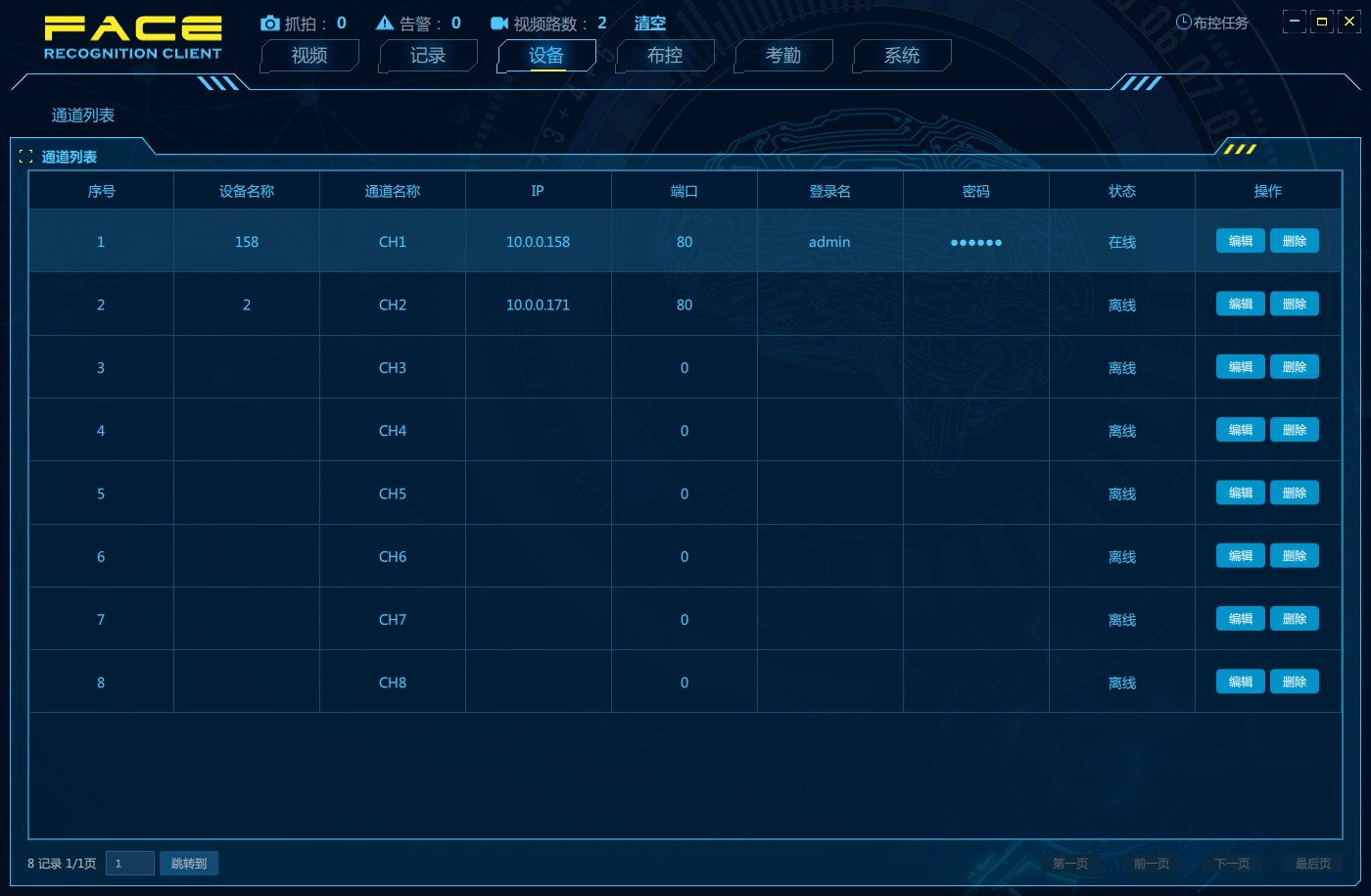
相机模块
2. 编辑设备
点击“编辑”,进入添加相机界面,如图:
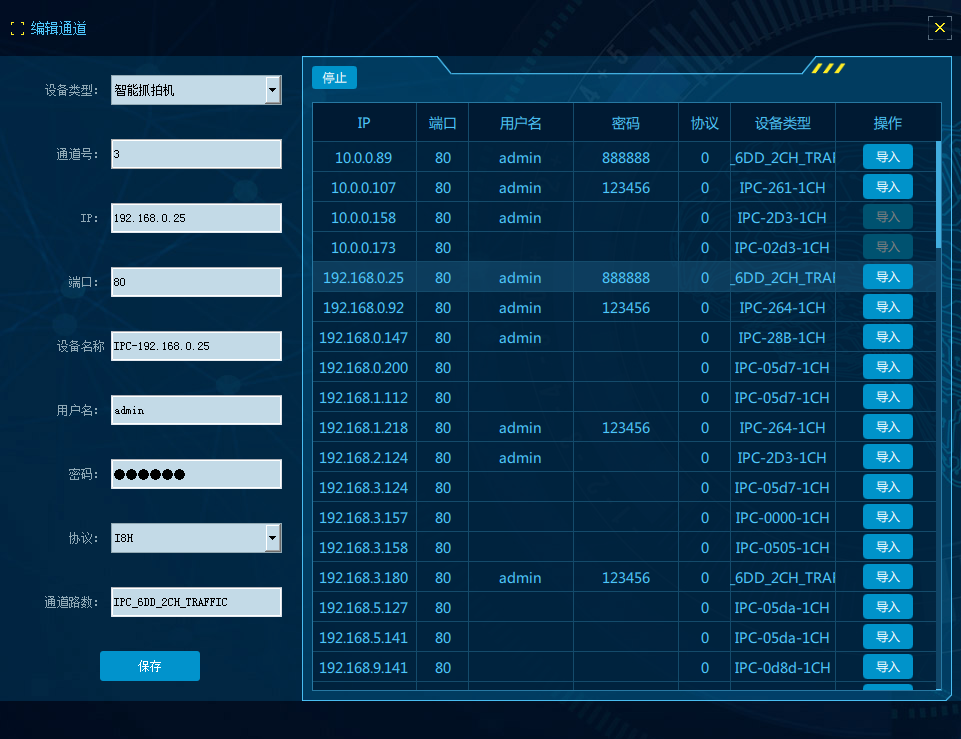
添加相机
3. 删除设备
点击“删除”,可以删除整条设备所有信息,取消连接。
【二、人脸模板录入及管理】
1. 目标库管理
点击“人脸库”菜单,进入人脸模板录入及管理模块,点击“目标库管理”,进入目标库管理界面,如图,有6个目标库,可以看到每个库里的人脸模板数量,如果点击“删除”,删除目标库的同时,目标库的人脸模板也将会一起被删除,点击“添加”按钮,进入添加目标库页面,输入名称,点击“保存”,就可以添加一个新的目标库;
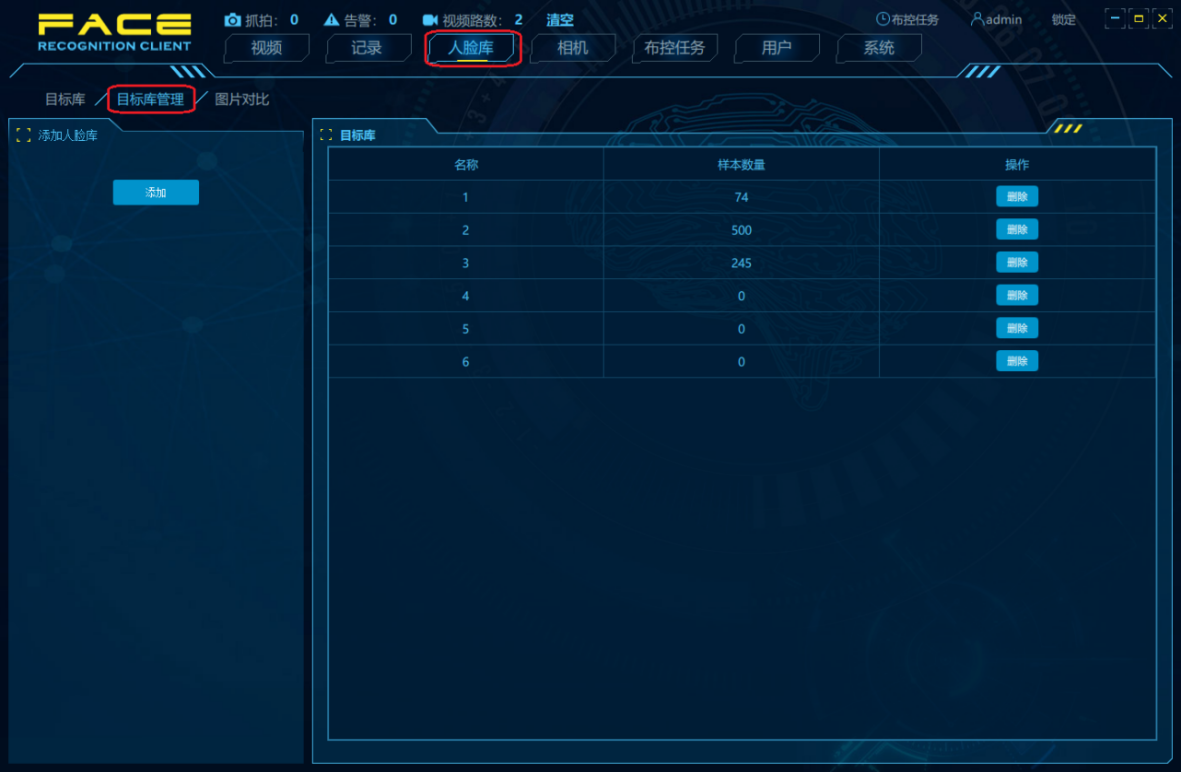
目标库管理
2. 人脸模板录入
点击“目标库”菜单,进入人脸模板界面,如图:
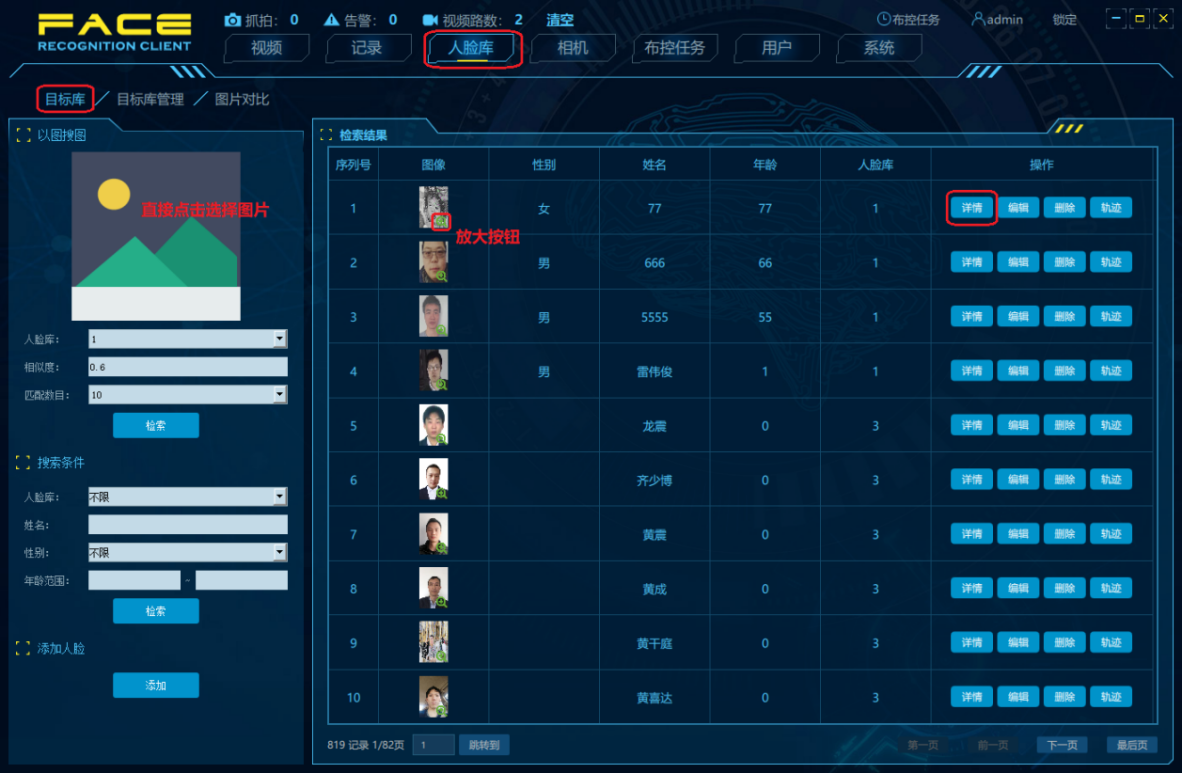
目标库
人脸模板表格显示图像,性别,姓名,年龄,人脸库这些信息,点击“详情”,可以查看详细信息,如图,点击“返回”按钮,可以返回到人脸列表;
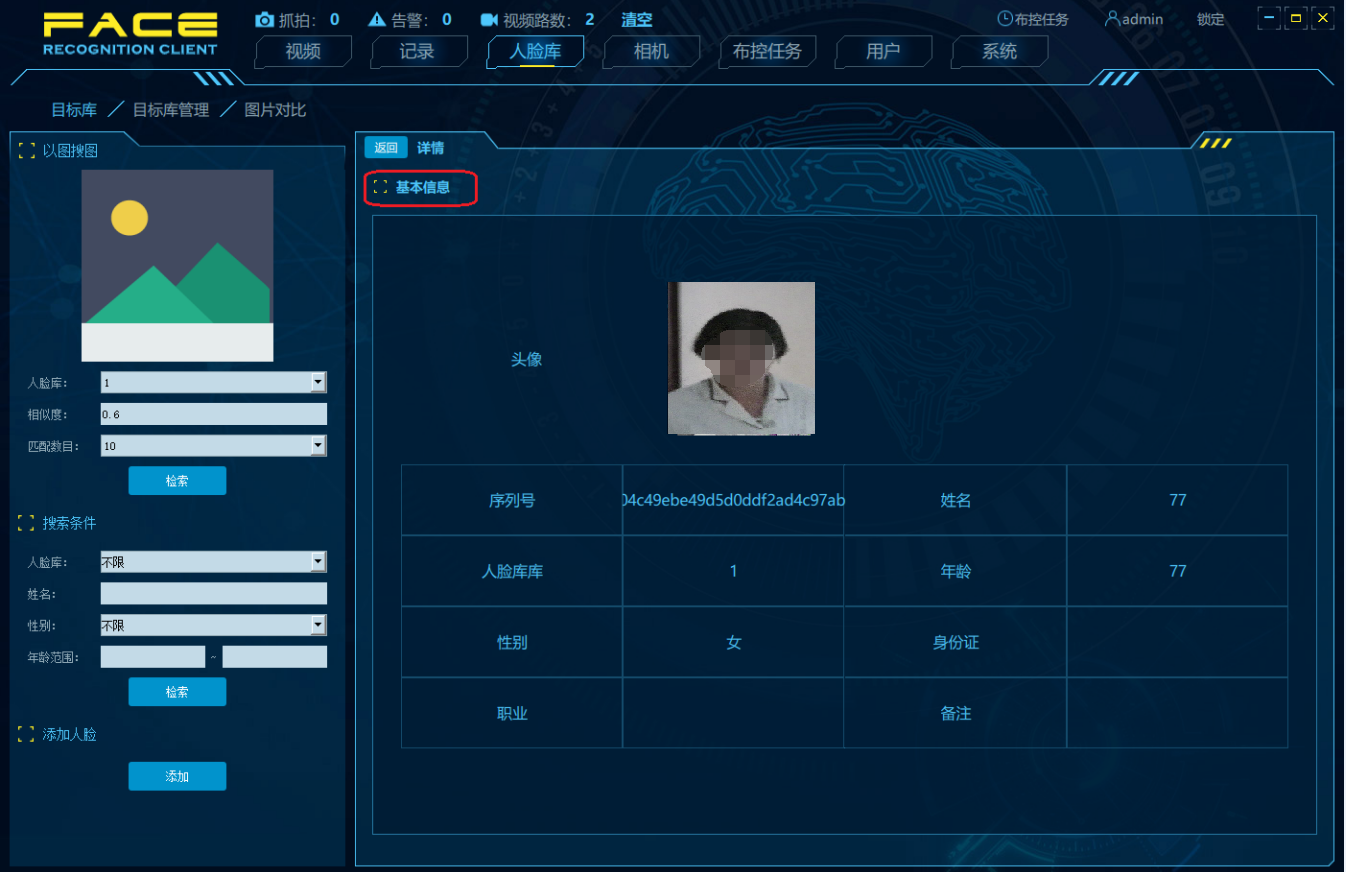
目标详情
点击“放大”按钮,显示放大图片,如图:

目标库-人脸放大
点击“添加”按钮,进去添加人脸界面,默认是视频选择页面,如图,选择通道,点击“开启”按钮,打开视频,点击“识别人脸”按钮,识别到人脸将显示在下方的方框中,否则将提示识别不到人脸,没有人脸是不能添加的,再填写人脸信息,点击“保存”将添加人脸,标“*”是必填的;
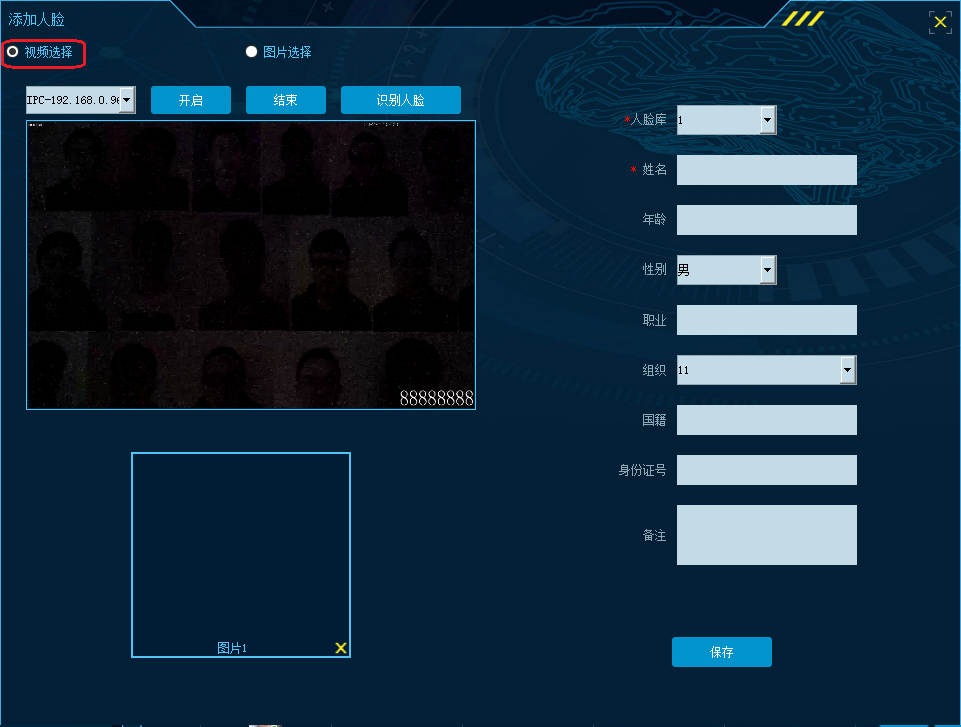
添加人脸
点击“图片选择”,切换到图片选择页面,如图,点击“选择一张图片”按钮,选择一张本地图片,如果识别到人脸将会自动显示在下方方框中,否则会有提示;
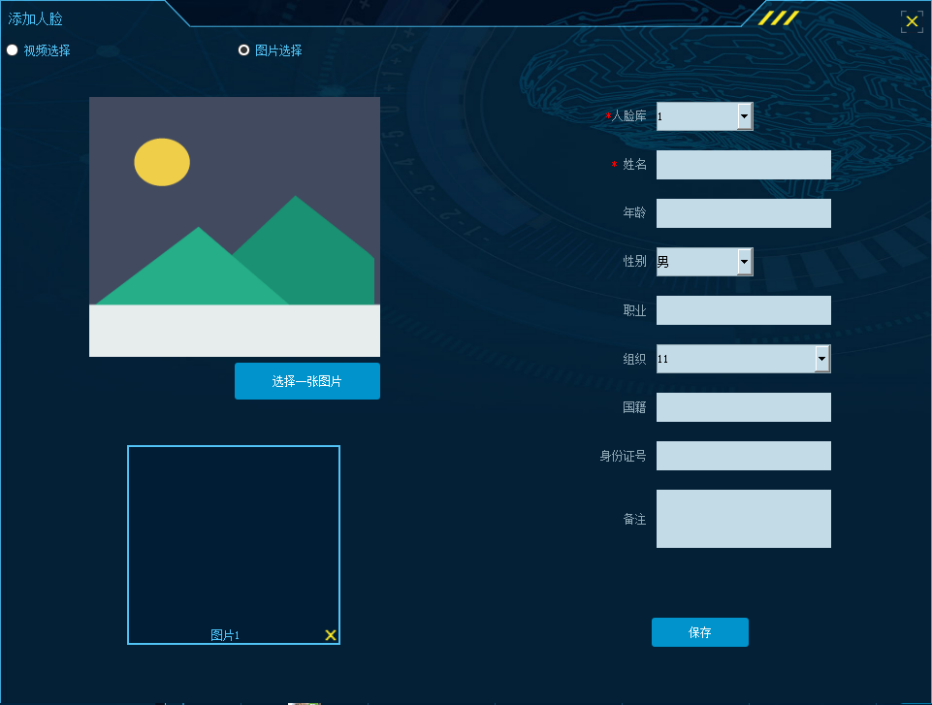
添加人脸-图片选择
3. 以图搜图
以图搜图,直接点击图片,可以选择本地图片,选择人脸库,最低相似度和匹配数目,点击“检索”按钮,可以搜索到满足条件的人脸模板,如图:
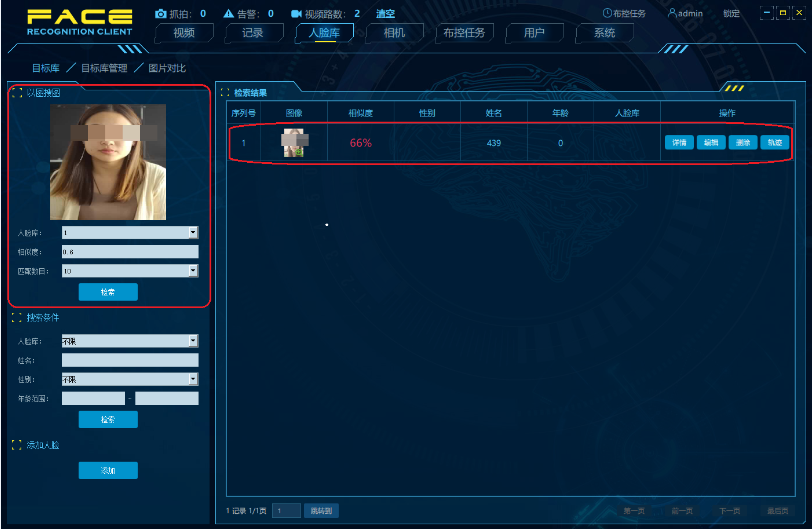
目标库-以图搜图
可以根据人脸库,姓名,性别和年龄检索人脸,可以选填,不填就是不限,如图:
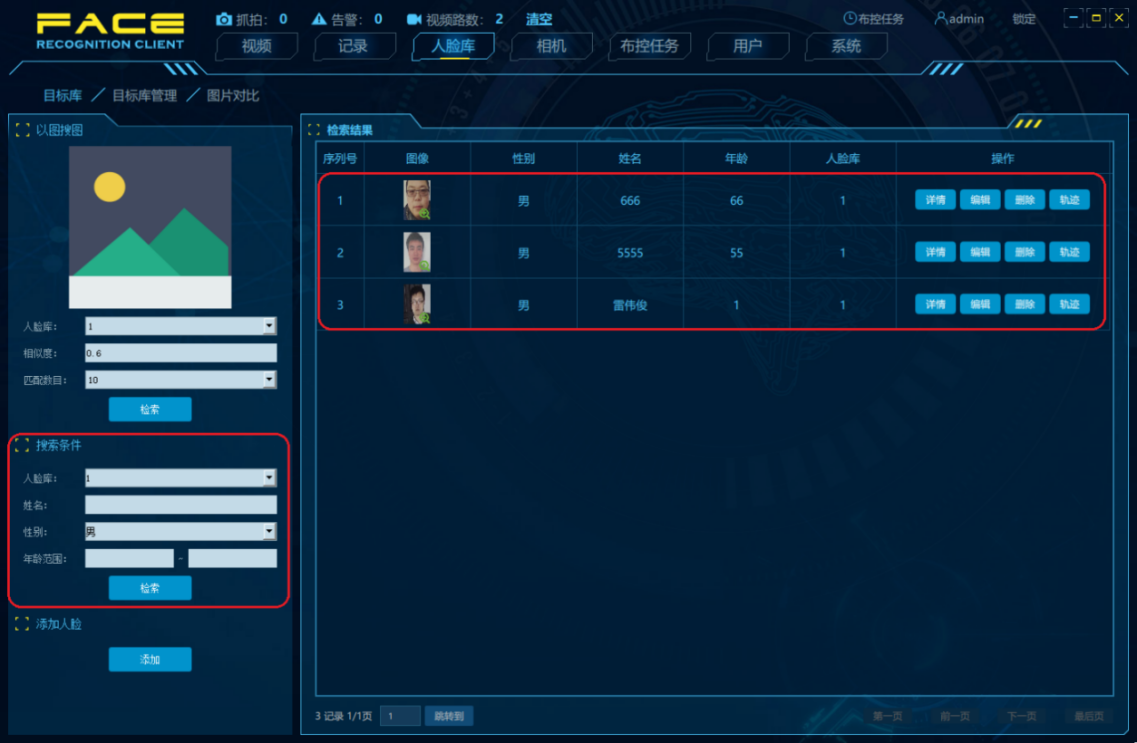
目标库-条件检索
4. 图片对比
点击“图片对比”菜单,进入图片对比界面,直接点击图片选择本地图片,点击“对比”按钮会显示两张图片的相似度,不然会有相应的提示,如图:
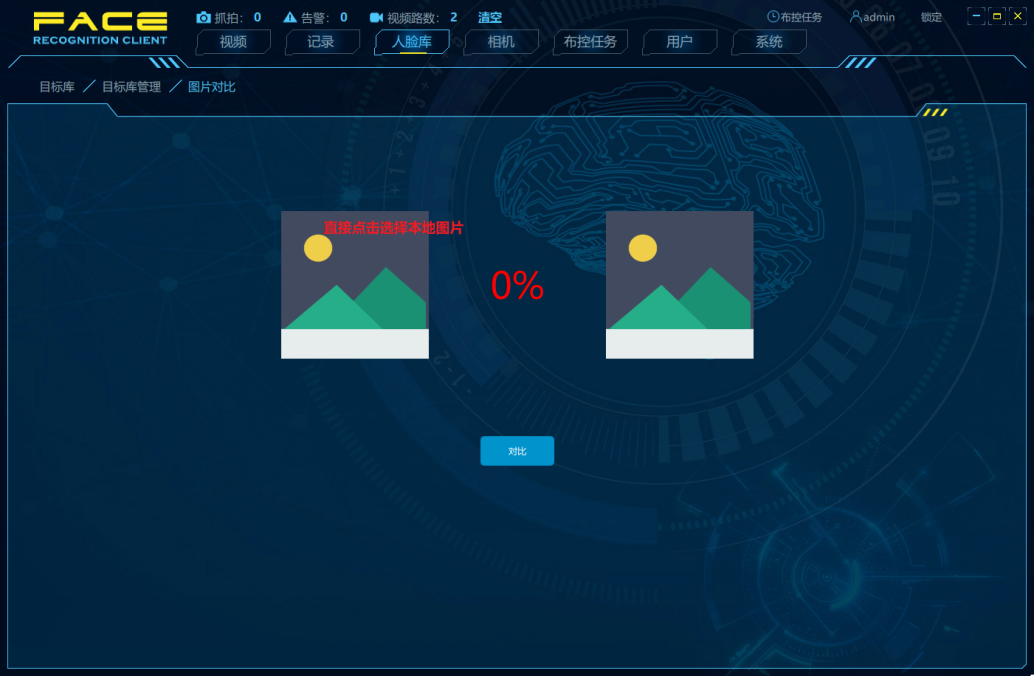
图片对比
【三、布控任务】
1. 添加布控
点击“布控任务”菜单,进入布控任务模块,如图;
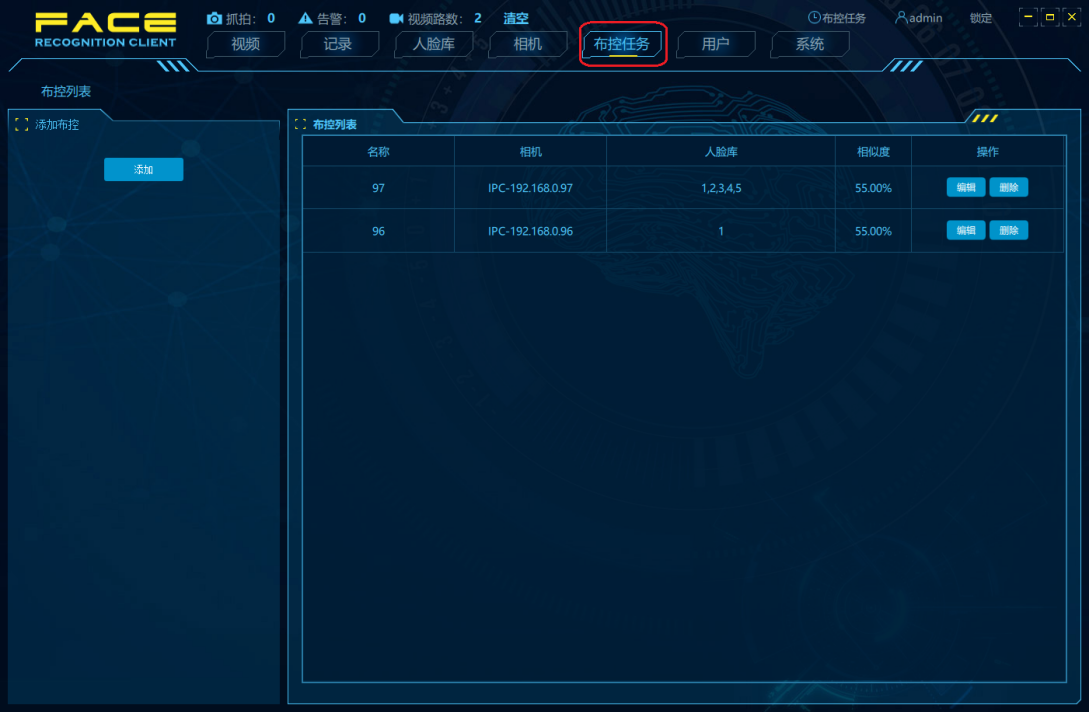
布控任务
点击“添加”按钮,进入添加布控界面,如图,没有进行布控,将不会有识别;
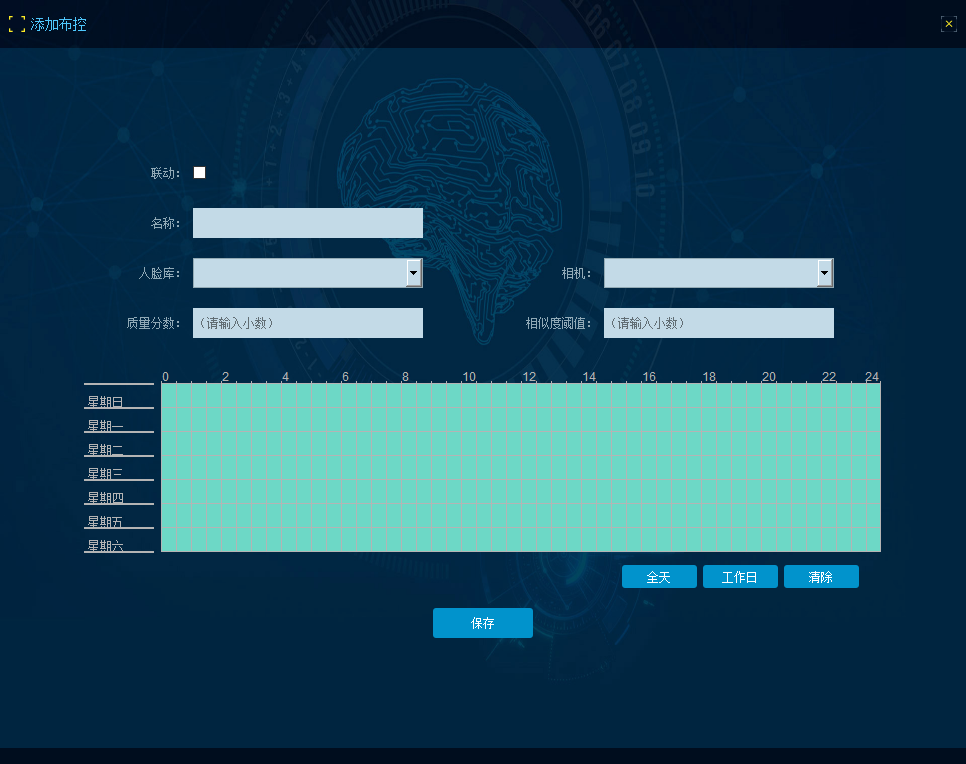
添加布控
• 联动:选择是否联动告警输出,目前是可以开门;
• 名称:自定义布控名称,不允许重复;
• 人脸库:选择需要布防的人脸库,支持多选;
• 相机:选择需要布防的相机;
注:一个相机只能对应一个布控;
• 质量分数:抓拍图片最小质量分数,比这个分数低的图片将不会被抓拍;
• 相似度阈值:最低相似度,只有高于这个相似度的告警才会被推出,目前建议相似度阈值是 55~60;
• 时间范围:可以选择“全天”和“工作日”,也可以自定义勾选范围;
点击“保存”按钮将保存到布控列表。
【四、记录查询】
点击“记录”菜单,进入记录模块。
1. 抓拍记录
如图,显示所有抓拍记录;
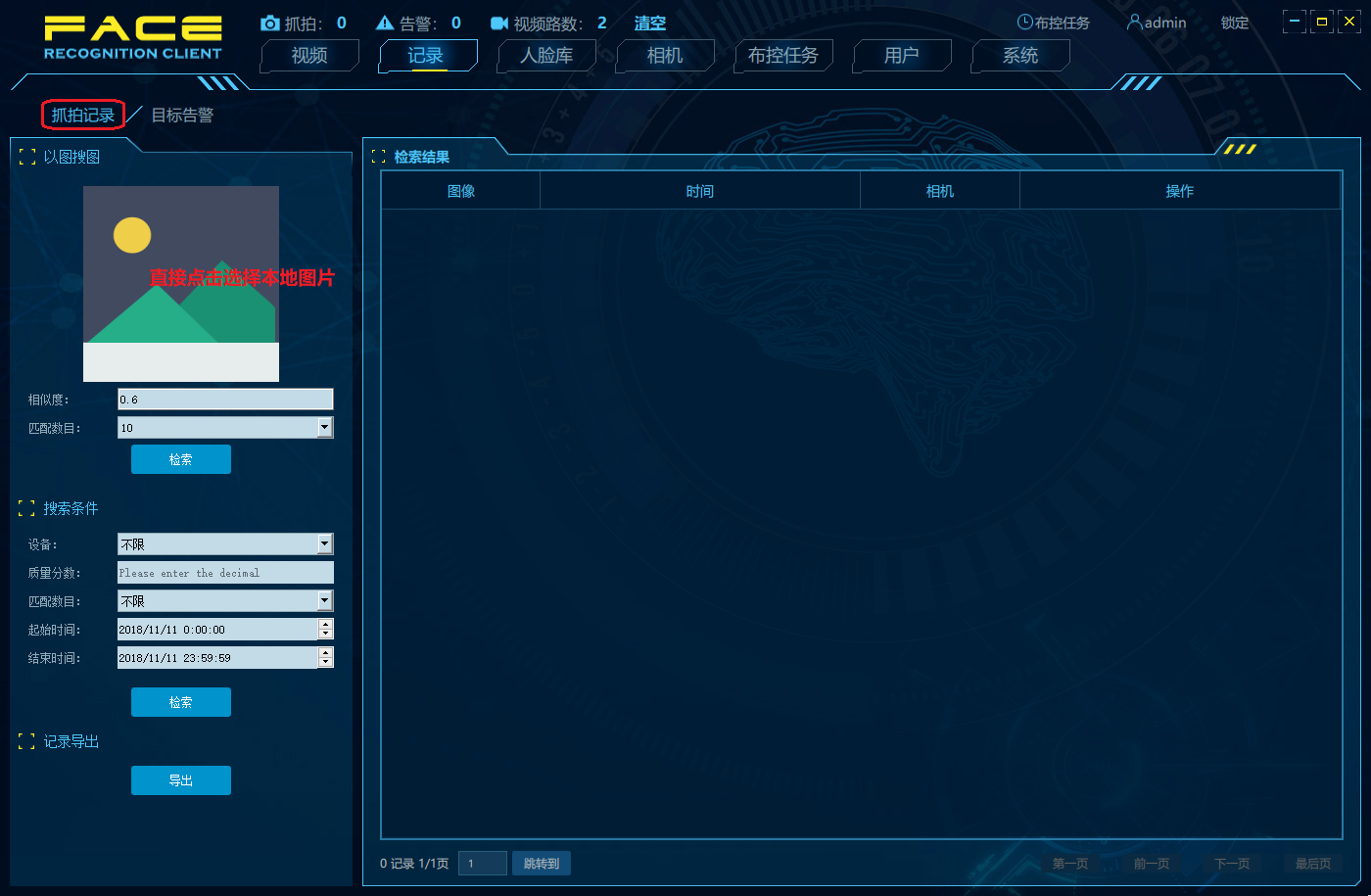
抓拍记录
• 检索结果显示抓拍历史记录表格;
• 图像:抓拍图片,抓拍图片右下方有放大按钮,可以放大显示图片;;
• 时间:抓拍到此图片的时间;
• 相机:抓拍到此图片的相机;
• 操作:“添加到人脸”是把这张抓拍图片作为人脸模板添加到人脸库中,“保存”是将这张抓拍图片保存到本地,可以自定义路径;
• 以图搜图,直接点击图片选择本地图片,填写可以匹配到的最低相似度和数目,点击“检索”按钮,检索结果显示在右侧的检索结果表格中,比抓拍历史记录表格多一列相似度,此相似度是这张图片和历史抓拍图像之间的相似度;
• 条件检索可以根据设备,质量分数,匹配数目和时间进行检索;
• 记录导出只能导出当前页面的记录;
2. 目标告警
如图,显示所有目标告警记录;
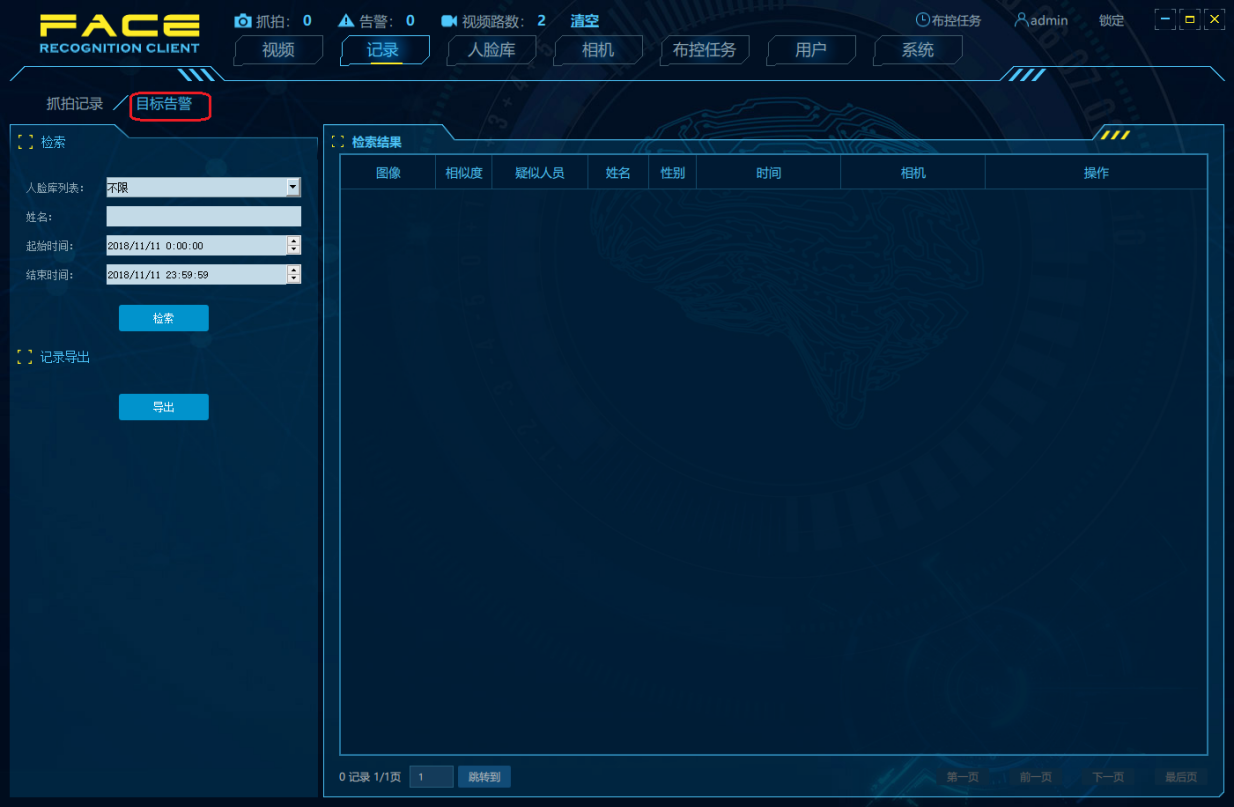
目标告警
• 检索结果显示告警历史记录表格;
• 图像:抓拍的图片,图片右下方有放大按钮,可以放大显示图片;
• 相似度:抓拍图片和模板人脸的相似度;
• 疑似人员:识别到的模板人脸的图片;
• 姓名:识别到的模板人脸姓名;
• 性别:识别到的模板人脸性别;
• 时间:告警的时间;
• 相机:抓拍到这张抓拍图片的相机;
• 操作:“添加到人脸”是把这张抓拍图片作为人脸模板添加到人脸库中,“保存”是将这两张图片保存到本地,可以自定义路径;
• 条件检索可以根据人脸库,姓名和使劲进行检索;
• 记录导出只能导出当前页面的记录;
【五、视频】
1. 视频预览
点击“视频”菜单,进入视频预览页面,如图,左侧显示设备列表,右侧显示实时告警,下方显示实时抓拍,中间显示实时预览,预览下方可以切换分屏,当前是4分屏,单击设备列表选中,双击设备列表可以之间打开预览;
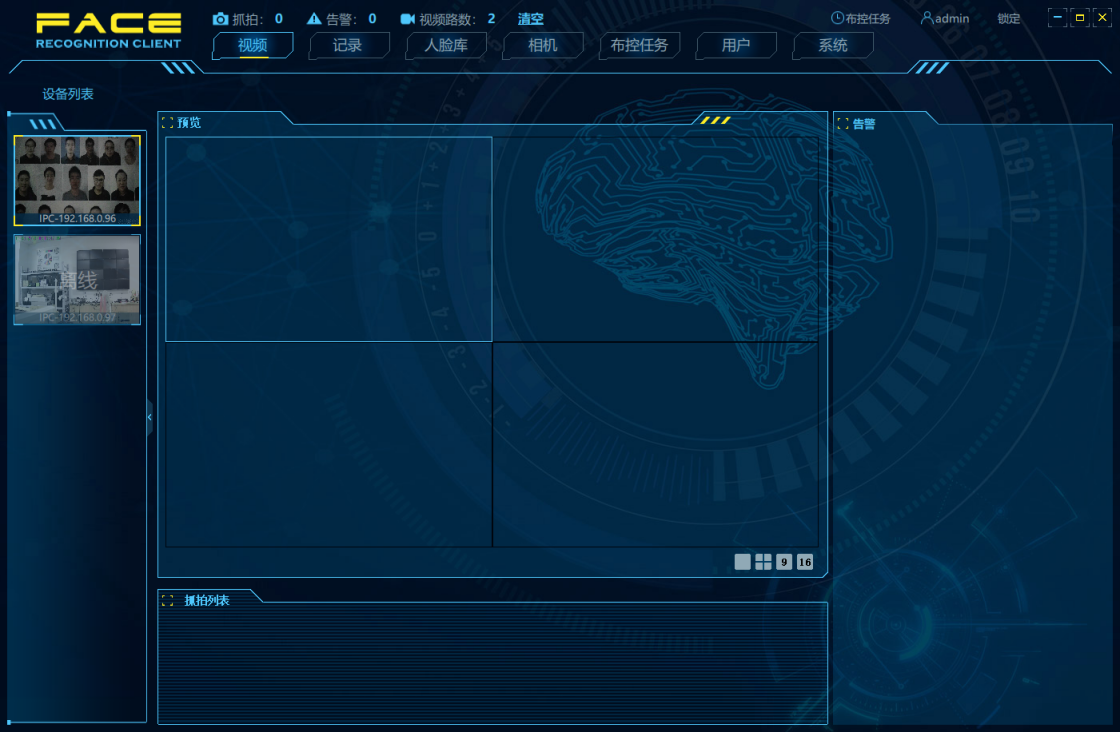
视频
【六、系统】
点击“系统”菜单,进入基础设置界面,如图,可以设置自动登录,监听端口,单页条数和语言;

基础设置

微信公众平台